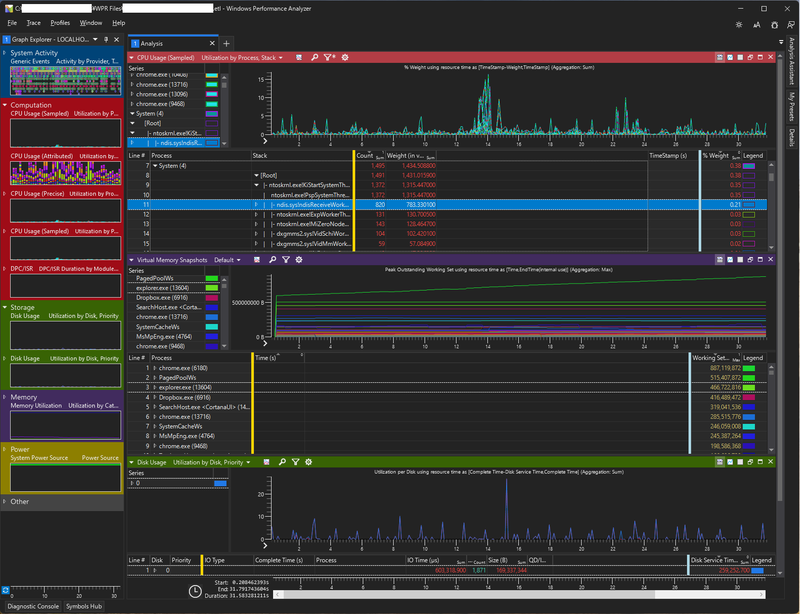WPR (Windows Performance Recorder)
CLI 版 wpr.exe は Windows 10 で OS 標準のツールとなった。
GUI 版 wprui.exe は Windows SDK をインストールする必要がある。SDK の機能の中でインストールするのは Windows Performance Toolkit だけでよい。
CLI 版の使い方
- 管理者権限のコマンドプロンプトを起動する
- 組み込みのプロファイル(トレースで収集したいものを表すプリセット)の一覧を表示する
wpr -profiles
プロファイル名を指定してトレースを開始する
wpr -start <profile> [-start <profile> ...]
Ex. CPU のみトレースする場合
wpr -start CPU
Ex. CPU と Heap をトレースする場合
wpr -start CPU -start Heap
WPR の現在の実行状況を表示する
wpr -status
トレースを終了する
wpr -stop <save filename>
ロギングモード
何も指定しなければ既定ではメモリモード。メモリ内の循環バッファーに記録される。
ファイルモードにするには -filemode を指定する。ファイルモードの場合、ファイルサイズはディスクの空き領域を使い果たすまで大きくなるので注意。
wpr -start CPU -filemode
OS Boot Trace
autologger (boot trace) は、システムの起動時に自動的に開始されるトレースセッション。Windows では、レジストリ設定を使用してブートプロセスの初期段階でトレースセッションを開始する方法が提供されている。
- 管理者権限のコマンドプロンプトを起動する
- プロファイルを指定する
wpr -addboot <profile> [-addboot <profile> ...] -filemode -recordtempto <temp folder path>
Ex. First leve triage と CPU をトレースする
wpr -addboot GeneralProfile -addboot CPU -filemode -recordtempto C:\temp
wpr -stopboot <save filename>
プロファイル情報の詳細を確認
メモリモードの場合
wpr -profiledetails <profile>
ファイルモードの場合
wpr -profiledetails <profile> -filemode
WPA (Windows Performance Analyzer)
WPR で収集したデータは WPA を使って分析できる。WPA についてはまた別の記事で書く予定。